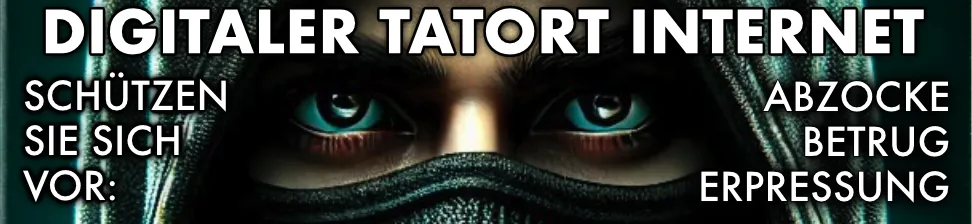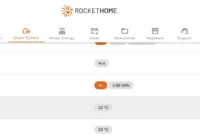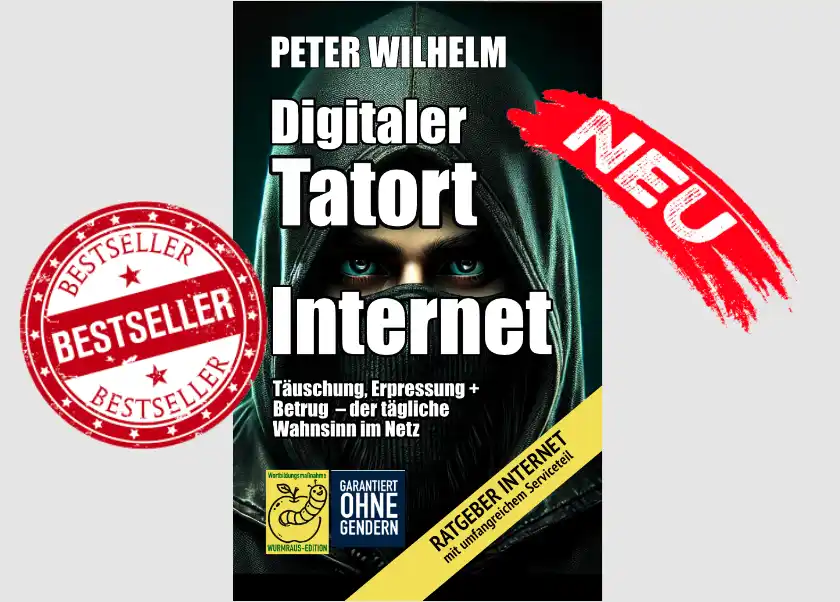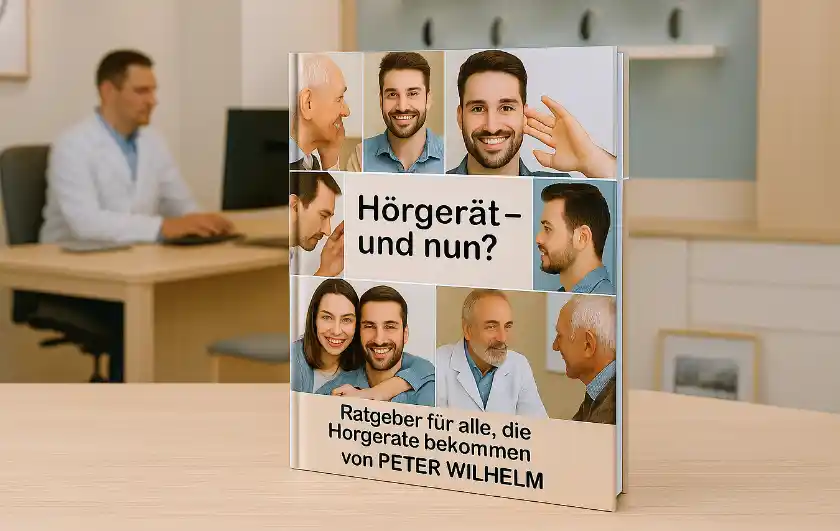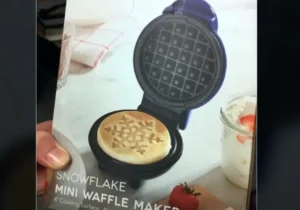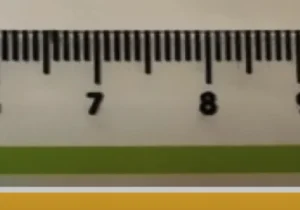Voriges Jahr haben wir uns für das Wohnzimmer zum ersten Mal ein Philips-TV-Gerät geholt. Bislang haben wir vorwiegend auf LG-Fernseher gesetzt. Doch wir wollten das mit dem Ambilight® von Philips einmal ausprobieren. Ambilight1 ist ja eine Hintergrundbeleuchtung für den Fernseher bei der hinter dem Fernseher rundherum (3-seitig oder 4-seitig) LEDs angebracht sind, die die Farben des gerade dargestellten TV-Bilds wiedergeben und so das Bild über den Bildschirm hinaus sozusagen erweitern. Ambilight kann auch der Sprache oder Musik folgen oder feste Szenerien (Flaggen etc.) wiedergeben.
Das gefällt uns sehr gut und wir haben Ambilight® eigentlich ständig zugeschaltet. Man kann dann auf weitere große Beleuchtung im Zimmer verzichten und hat eine sehr schöne Heimkinoatmosphäre.
Doch wie kann man diese schöne Beleuchtungseffekte auch an anderen Fernsehern, die kein Ambilight haben, irgendwie nachrüsten?
Die 5-Euro-Lösung, Amibilight von ALDI
Ich habe es mit herkömmlichen RGB-LED-Streifen versucht und diese ringsherum 3-seitig von hinten auf einen LG-TV geklebt. Bei dieser 5-Euro-Lösung gab es einen großen Vorteil: Ich konnte die USB-Stromversorgung der LED-Streifen direkt einem USB-Anschluss des Fernseher entnehmen und die Beleuchtung ging mit dem Fernseher an.
Natürlich kann man mit so einer Billiglösung von ALDI nicht erwarten, dass die Beleuchtung in irgendeiner Weise dem TV-Bild folgt. Die LEDs hinten wissen ja nicht, was vorne passiert und werden auch nicht entsprechend angesteuert. Aber man kann eine der schönen Wechselszenen über die Fernbedienung des LED-Streifens ansteuern und hat dann einen zufälligen milden Farbwechsel.
Das ergibt zumindest eine harmonische und stimmungsvolle Hintergrundbeleuchtung fürs abendliche Fernsehen.
Die fast perfekte Lösung von Govee für unter 70 Euro

Auf dem obigen Bild präsentiere ich Euch schon einmal die fast fertige2 Lösung von Govee. Das Produkt heißt genau:
Govee LED TV Hintergrundbeleuchtung, WiFi TV Beleuchtung Kit mit Kamera, für 55-65 Zoll TV, App-Steuerung, Musik Sync, arbeit mit Alexa und Google Home
Hier kannst Du diese TV-Hintergrundbeleuchtung kaufen
template=“table“ bestseller=“B07MVCF925″ items=“1″ ]
Was bekommst Du geliefert?
Amazon liefert die Wi-FI Dreamcolor LED TV Backlights (so stehts auf der Packung) über Nacht.
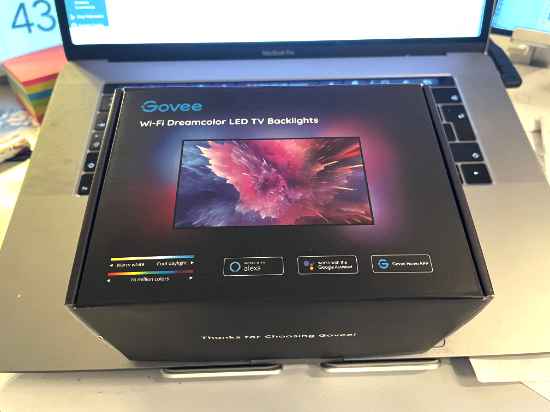
In der kleinen Packung ist eine Rolle mit den RGB-LED-Streifen. Genauergesagt sind es drei fix und fertig vormontierte LED-Streifen. Zwei kürzere (70 cm) für die senkrechten Seiten des Fernsehers und eine längere (120 cm) für die waagerechte Oberkante. Das System beleuchtet also, wie die meisten Philips-Ambilights auch, drei Seiten des TVs von hinten.
Das Schöne: Die LED-Streifen sind schon in der richtigen Reihenfolge mit kurzen Spiralkabeln und einem USB-Anschlußkabel versehen.
Auch mit dabei:
- Steuerbox zum Ankleben an die TV-Rückseite
- Netzteil für die Stromversorgung
- Klebewinkel für die Klebebefestigung der LEDs in den Ecken
- Reinigungstuch zum Entfetten der TV-Rückseite / Klebevorbereitung
- die Kamera für oben aufs TV
- Aufbauanleitung
- Hinweiszettel für die benötigte App
- 4 rote Klebepads für die Kalibrierung
So einfach geht die Montage
Ich sag’s Euch jetzt, wenn Ihr Euch an meine Anleitung handelt, bekommt Ihr die komplette Installation in 10 Minuten hin. Das Ganze ist kinderleicht, aber Du musst es richtig machen, sonst funktioniert das Ganze später nicht.
- Packe alle Lieferbestandteile aus
- Reinige mit dem Reinigungstuch die vorgesehene Klebefläche auf der Rückseite des TVs
- stelle (gedanklich) Dich hinter (!) den Fernseher
- Beginne unten rechts (von hinten gesehen!) mit dem Ankleben der LEDs
- Ziehe den Klebestreifen in der Nähe des USB-Kabels ein Stück ab und beginne die LEDs von unten nach oben zu stückweise zu verkleben
- Dank der Spiralkabel ist es kein Problem, um die Ecke oben in die Waagerechte zu kommen.
- Fahre waagerecht oben mit dem Verkleben fort
- Dann geht es von oben links (von hinten gesehen) nach unten.
- Drücke alle LED-Streifen noch einmal mit einem weichen Tuch fest an.
- Messe mit einem Metermaß oben die Mitte Deines Fernsehers aus.
- Klebe dort die mitgelieferte Kamera so an, dass das Fischauge nach unten in Richtung TV schaut.
- Klebe nun die Steuerbox an passender Stelle an die Rückseite des TVs. Das USB-Kabel von den LEDs muss locker hineinpassen.
- LED-Streifen aber noch nicht an die Steuerbox anschließen!
- Netzteil auspacken und an den Strom, aber nicht an die Steuerbox anschließen.
Verwende in den Ecken, falls nötig, die mitgelieferten Eckenstabilisatoren.
So, jetzt hast Du alle wichtigen Schritte für die erfolgreiche Inbetriebnahme Deines neuen „Ambilight für unter 70 Euro erledigt.
So sollte das jetzt aussehen:

Hier kannst Du diese TV-Hintergrundbeleuchtung kaufen
template=“table“ bestseller=“B07MVCF925″ items=“1″ ]
Inbetriebnahme des Ambilight-Ersatzes für 70 Euro
Es sind nur wenige Schritte erforderlich, um das eben installierte Beleuchtungssystem in Betrieb zu nehmen. Aber diese Schritte haben es in sich. Wer hier einen Fehler macht, wird kein schönes Ergebnis erzielen und Schwierigkeiten bei der Inbetriebnahme haben.
Die Reihenfolge, in der Du die Komponenten an die Govee-Steuerbox anschließt ist entscheidend.
- Kamera mit dem richtigen USB-Anschluss verbinden
- LED-Streifen per USB anschließen
- zuletzt Netzteil anschließen
Zunächst muss man sich nun die Govee Home App herunterladen und sich wie üblich mit Mailadresse und selbstgewähltem Passwort anmelden. In den WiFi-Einstellungen des Smartphones muss man nun die Govee-„Ambilight“-Box auswählen.
Ist die Koppelung mit dem Smartphone abgeschlossen, geht es an die Kalibrierung der Kamera. Diese muss ja das TV-Bild von oben erkennen können, um der Steuerbox die richten Farben für die Ansteuerung der LEDs melden zu können.
Jetzt müssen die vier mitgelieferten roten Aufkleber in den Ecken vorne auf den TV-Bildschirm geklebt werden (keine Bange, sie gehen leicht wieder ab):

Hier kannst Du diese TV-Hintergrundbeleuchtung kaufen
template=“table“ bestseller=“B07MVCF925″ items=“1″ ]
Diese Aufkleber sind nicht für die Kamera wichtig, sondern für denjenigen, der die Kamera kalibrieren möchte. Denn beim Kalibrieren wird wegen des Fischauges der Kamera der TV-Bildschirm und der Bereich vor dem Fernseher sehr stark verzerrt dargestellt. Nur anhand der roten Markierungen wirst Du die vier Ecken Deines TVs auf dem verschobenen Bild richtig erkennen können.
In der App muss man nun die Kalibrierungspunkte entsprechend auf die Markierungen und den Bildschirmmittelpunkt setzen. Wichtig: Der Fernseher muss dabei ausgeschaltet sein!
Hierbei sollte man viel Sorgfalt verwenden und den Vorgang gelegentlich nochmals wiederholen, um eine noch besseres Ergebnis zu erzielen. Falls nötig kann der Hals der Kamera auch vorsichtig nachgebogen werden.
Wenn Du alles das was ich bisher geschrieben habe, sorgfältig gemacht hast, darfst Du den Fernseher einschalten und das erste Mal Dein „Billig-Ambilight“ genießen.

Hier kannst Du diese TV-Hintergrundbeleuchtung kaufen
template=“table“ bestseller=“B07MVCF925″ items=“1″ ]
Fazit
Für unter 70 Euro kannst Du keine bessere Lösung für ein ambilight-ähnliches TV-Erlebnis bekommen. Wenn Du sorgfältig kalibrierst, beschenkt Dich das Govee-Backlight mit einem sehr schönen Ergebnis. Es reagiert etwas träger als das Original von Philips, es trifft nicht immer alle Farben 100%ig und manchmal entscheidet sich das System auch für eine völlig falsche Farbe (siehe obiges Bild).
Aber in den allermeisten Fällen funktioniert die Farbwiedergabe ausreichend gut, sodaß man eine wundervolle schöne TV-Ambiente-Beleuchtung bekommt.
Ich kann das System nur empfehlen. Einziger Nachteil, das System geht nicht automatisch gleichzeitig mit dem Fernseher an (wie auch?) und muss über die App oder via Sprachsteuerung jeweils ein- und ausgeschaltet werden.
Bevor ich’s vergesse: Google Sprachsteuerung
Einfach dem System in den Einstellungen der Govee-Home-App einen sinnvollen Namen geben, beispielsweise „Fernsehlicht“. Dann in der Google-Home App ein Gerät hinzufügen und aus der Liste der Anbieter „Govee Home“ auswählen. Danach noch die in der Govee App vergebenen Emailadresse und Passwort angeben, fertig.
Ab sofort kannst Du mittels „Fernsehlicht einschalten“ die Ambientebeleuchtung zuschalten und mittels „Fernsehlicht ausschalten“ auch wieder abschalten.
Es funktionieren auch die Befehle: Fernsehlicht dunkler und Fernsehlicht heller.
So einfach geht das.
template=“table“ bestseller=“govee“ items=“10″ ]
1Ambilight ist eine eingetragene Marke von Philips. Ich verwende den Ausdruck hier auch als Synonym für Ambiente-Beleuchtung hinter dem Fernseher.
2Fast fertig: Ich musste noch die vier roten Kalibrierungsaufkleber entfernen, was ganz einfach ging.
Bildquellen:
Hashtags:
Ich habe zur besseren Orientierung noch einmal die wichtigsten Schlagwörter (Hashtags) dieses Artikels zusammengestellt: